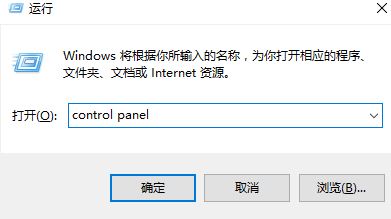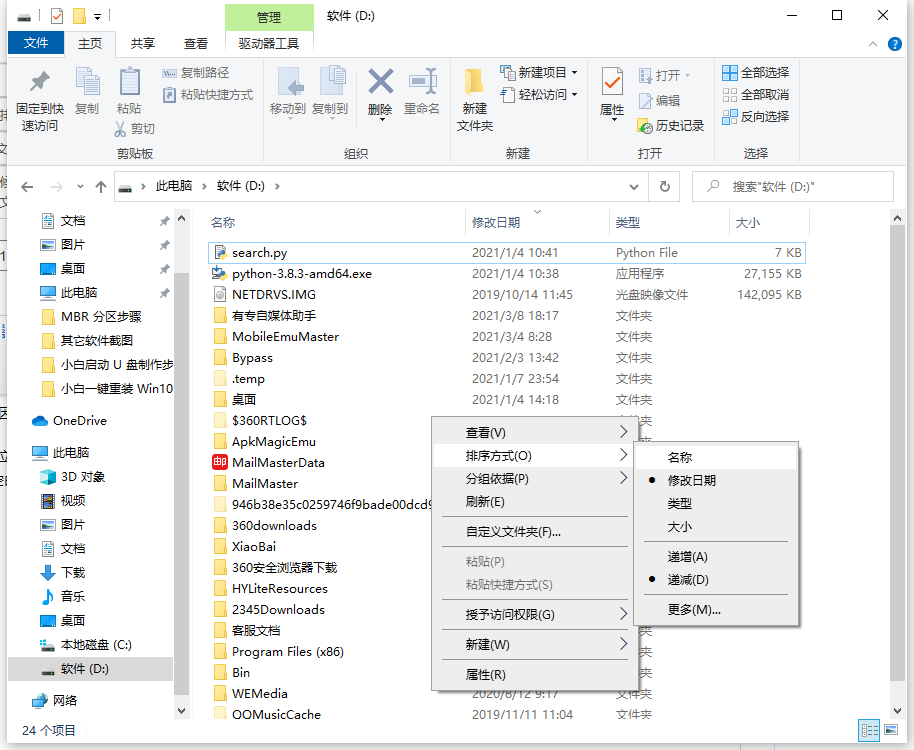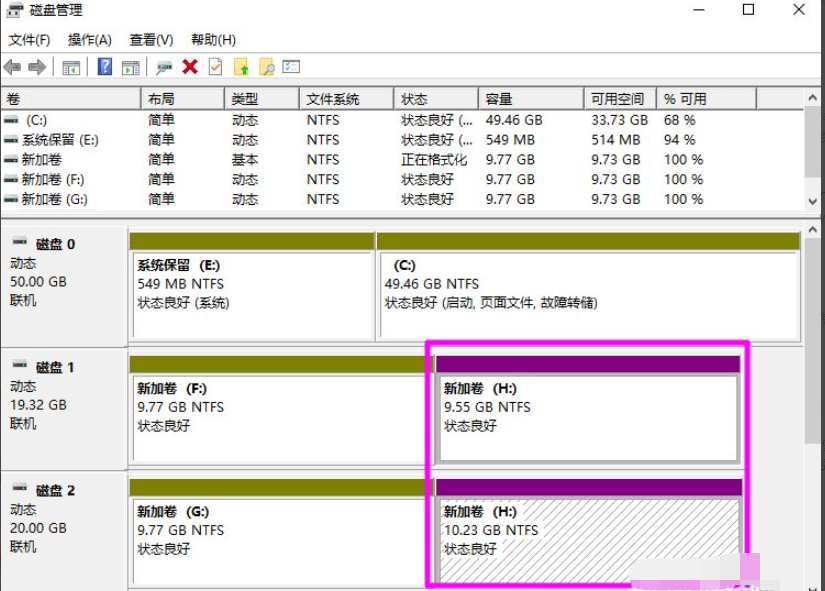Win10金税盘怎么安装?Win10安装金税盘的操作方法
- 编辑:飞飞系统
- 时间:2020-09-09
Win10金税盘怎么安装?金税盘是在电脑上开票必备工具,当我们在win10系统中下载金税盘后该如何将其安装到电脑上才能正常开票呢?飞飞系统在这里给大家分享一下Windows10操作系统安装金税盘的安装步骤,希望可以帮到大家!
1、拿出金税盘,用数据线插到电脑上,将其和电脑进行连接。

2、双击已下载的【税控发票开票软件】安装文件,根据向导提示逐步完成安装;

3、选择“完全安装”点击“下一步”。
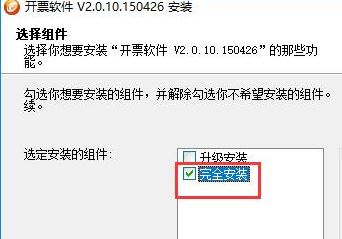
4、输入并检查税号和开票机号,点击“下一步”;
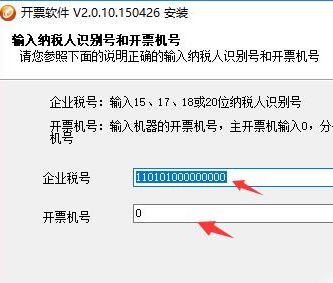
5、填写地区编号,点击“下一步”, 如图:
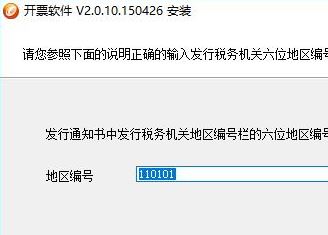
6、选择安装路径,默认C盘,软件下直接点击“安装”装到C盘就可以了:

7、完成安装,初次运行,默认【管理员】,输入用户密码
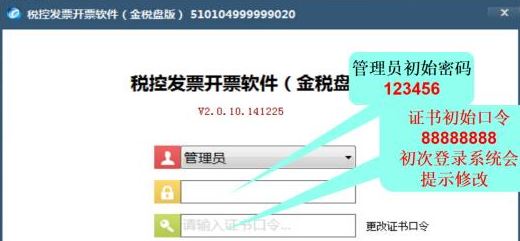
8、点击“登录”按钮后,系统弹出修改证书口令窗口,用户必须重新设置新的证书口令方可进入开票软件。为方便后期维护,证书口令可统一设置为12345678。
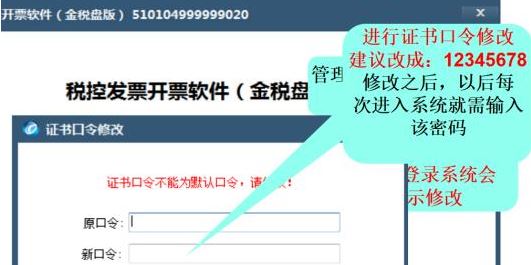
9、进入开票软件的欢迎界面,单击【下一步】,设置主管姓名,带*项为必填项目;
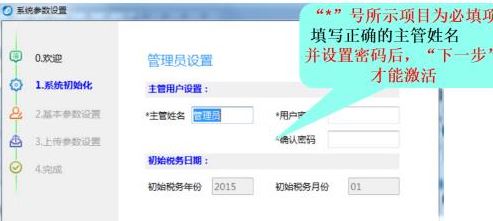
10、设置基本参数:营业地址、电话号码、银行账号等信息;
11、安全接入服务器地址为:https://219.144.206.62:7002,点击按钮,提示“连接成功”,单击【下一步】。
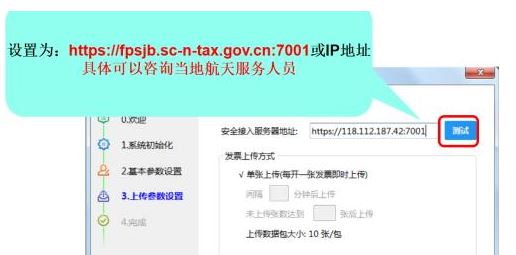
12、完成初始化设置。点击菜单栏“系统维护/用户权限设置/角色管理”,可增加另一个 “开票员”(注:管理员和新增开票员不能为同一个人)。
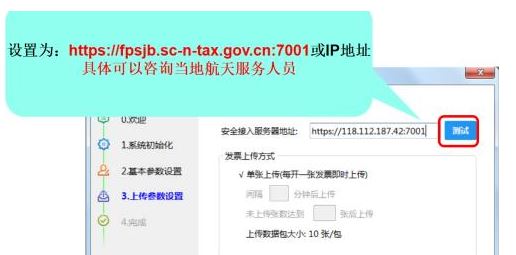
以上便是飞飞系统小编给大家分享介绍的Win10安装金税盘的操作方法!
Win10安装金税盘的操作方法
1、拿出金税盘,用数据线插到电脑上,将其和电脑进行连接。

2、双击已下载的【税控发票开票软件】安装文件,根据向导提示逐步完成安装;

3、选择“完全安装”点击“下一步”。
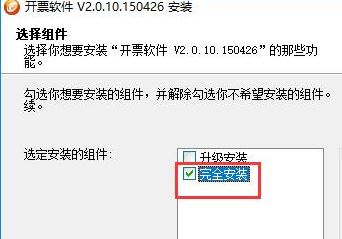
4、输入并检查税号和开票机号,点击“下一步”;
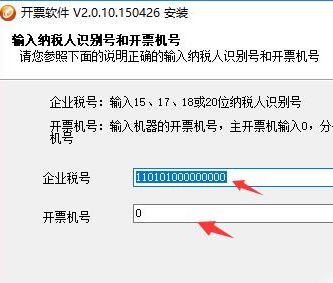
5、填写地区编号,点击“下一步”, 如图:
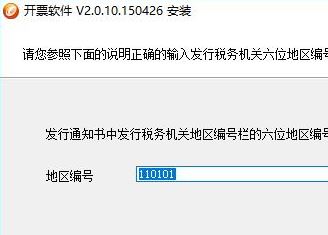
6、选择安装路径,默认C盘,软件下直接点击“安装”装到C盘就可以了:

7、完成安装,初次运行,默认【管理员】,输入用户密码
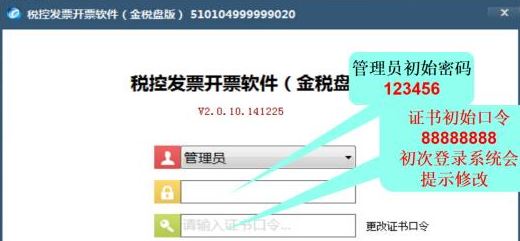
8、点击“登录”按钮后,系统弹出修改证书口令窗口,用户必须重新设置新的证书口令方可进入开票软件。为方便后期维护,证书口令可统一设置为12345678。
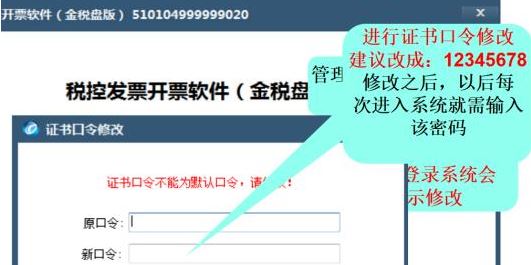
9、进入开票软件的欢迎界面,单击【下一步】,设置主管姓名,带*项为必填项目;
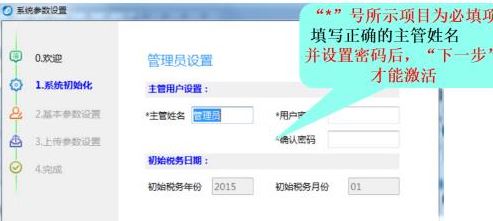
10、设置基本参数:营业地址、电话号码、银行账号等信息;
11、安全接入服务器地址为:https://219.144.206.62:7002,点击按钮,提示“连接成功”,单击【下一步】。
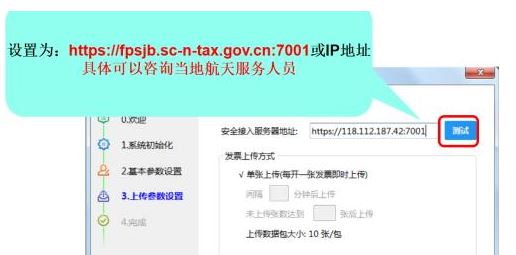
12、完成初始化设置。点击菜单栏“系统维护/用户权限设置/角色管理”,可增加另一个 “开票员”(注:管理员和新增开票员不能为同一个人)。
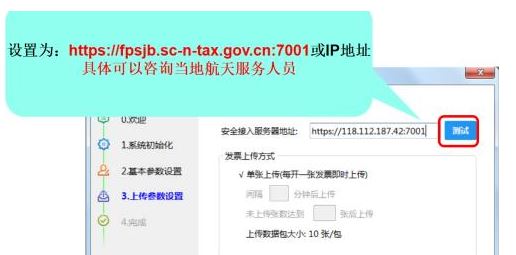
以上便是飞飞系统小编给大家分享介绍的Win10安装金税盘的操作方法!